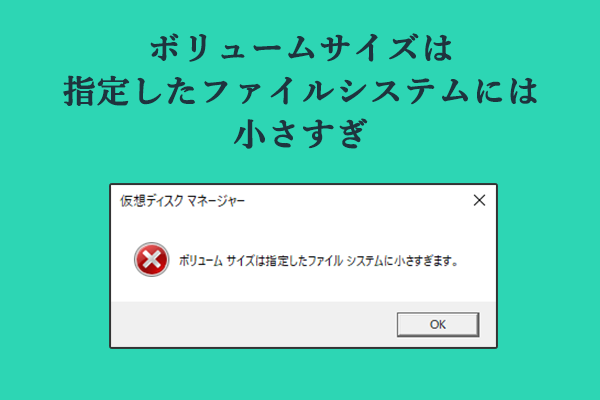FAT32パーティションについて
FAT32パーティションは、FAT32ファイルシステムでフォーマットされたハードディスクやその他のデバイス上のパーティションです。
FAT32ファイルシステムは、ファイルアロケーションテーブルファイルシステムとも呼ばれ、1977年にMicrosoftによって作成されました。FAT32 は、他のオペレーティング システムやリムーバブルストレージデバイスとの互換性が優れている古いファイルシステムです。
FAT32は、Windows、Mac、Linux、ゲーム機、HDTV、起動可能なディスク、および USB ポートを備えたほぼすべてのデバイスとの互換性があります。
FAT32ファイルシステムの最大の制限は、4 GBを超える単一のファイルが保存できないことです。そのため、FAT32 ファイルシステムを使用しているときに、「ファイルは大きすぎて、対象のファイルシステムに入りません」というエラーが発生する可能性があります。
FAT32パーティションを削除する必要性
FAT32 パーティションを削除する必要があるのはなぜですか? ここでは、FAT32 パーティションを削除する理由である考えられる原因をいくつまとめました。
- ドライブの空き容量を増やす
- FAT32ファイルシステムの制限を破る
- ディスク管理のためにパーティションを減らす
FAT32パーティションを削除する方法
FAT32パーティションを削除したいなら、以下のいずれかの方法を試してください。
方法1:MiniTool Partition Wizardを利用する
MiniTool Partition Wizardは、パーティションの作成、フォーマット、サイズ変更、移動、拡張、削除、コピー、回復を可能にするプロフェッショナルなディスク/パーティション管理ツールです。また、このソフトで、ハードドライブのクローン作成、データ損失なしでMBRからGPTへの変換、USBがFAT32へのフォーマット、ハードドライブからデータの復元、MBRの再構造、ハードドライブのパーティション分割なども実行できます。
MiniTool Partition Wizard Freeクリックしてダウンロード100%クリーン&セーフ
次は、MiniTool Partition Wizard を使用して FAT32 パーティションを削除する方法のガイドです。
ステップ1:このソフトウェアをPCにダウンロードしてインストールします。そして、起動してメインインターフェスに入ります。
ステップ2:リストされている方法の中から「パーティション削除」機能を有効にするやり方を選択します。
- 削除したいFAT32 パーティションを選択し、左側のアクションメニュから「パーティション削除」をクリックします。
- 削除したいFAT32 パーティションを右クリックし、コンテキストメニューから「削除」をクリックします。
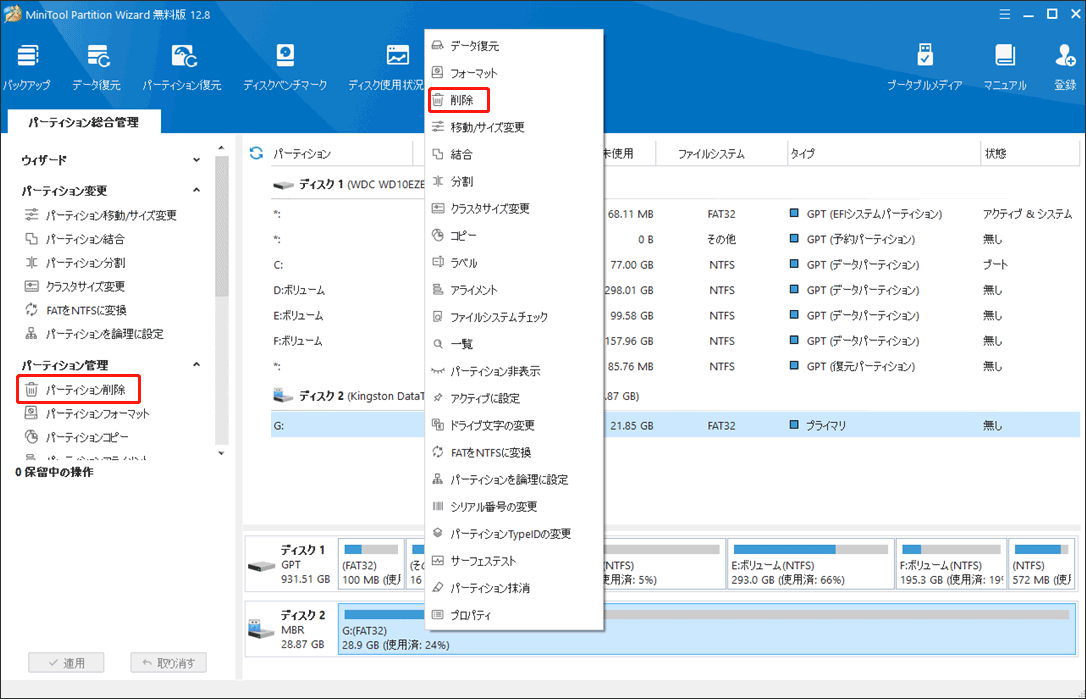
ステップ3:「適用」をクリックし、「はい」ボタンをタップして、削除操作を実行します。
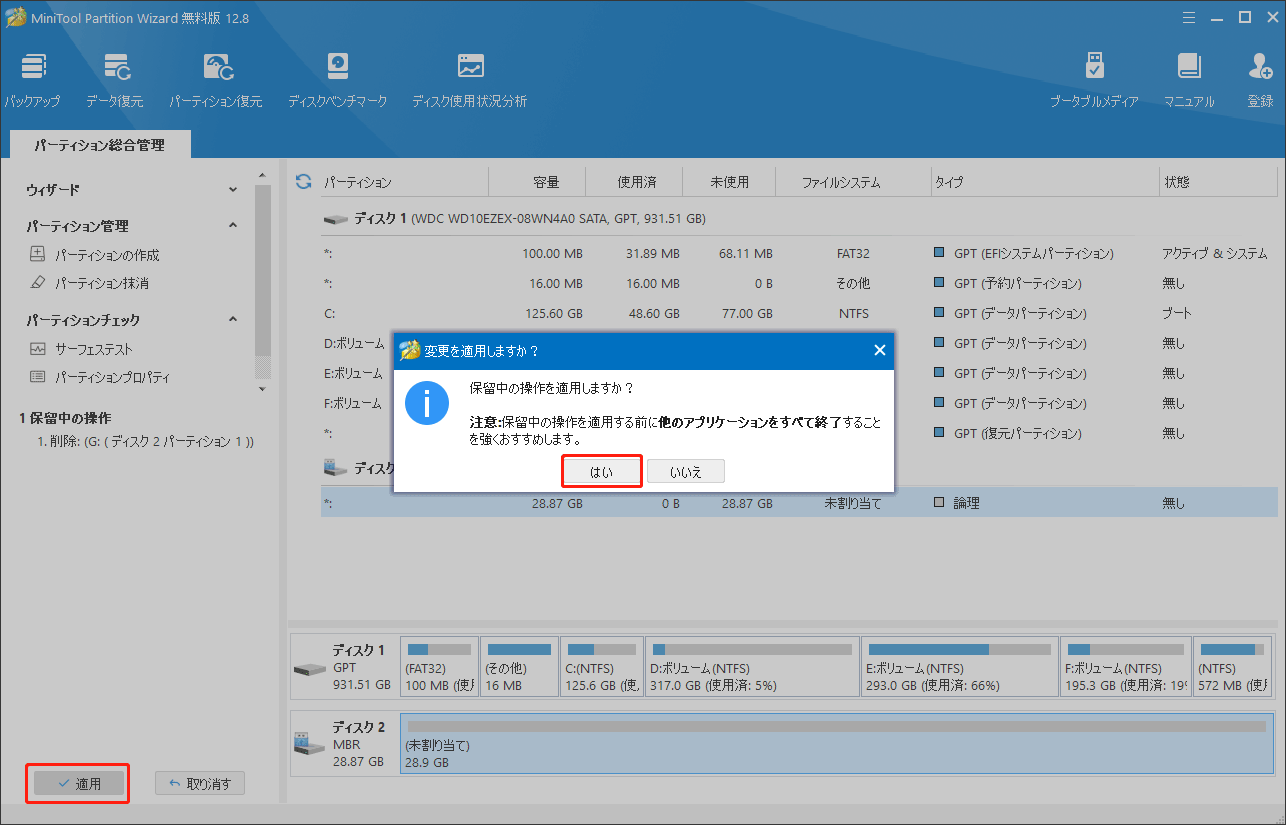
MiniTool Partition Wizardを使用すると、FAT32 パーティションを削除するのも簡単になります。
方法2:ディスクの管理を利用する
ディスクの管理は、Windows組み込みツールで、ハードドライブ上のFAT32パーティションを削除するために使用できます。以下はガイドです。
- スタートメニューを右クリックして、「ディスクの管理」を選択します。
- 削除したいFAT32パーティションを右クリックして、「ボリュームの削除」を選択します。
- 「はい」を選択して削除の処理を確認します。
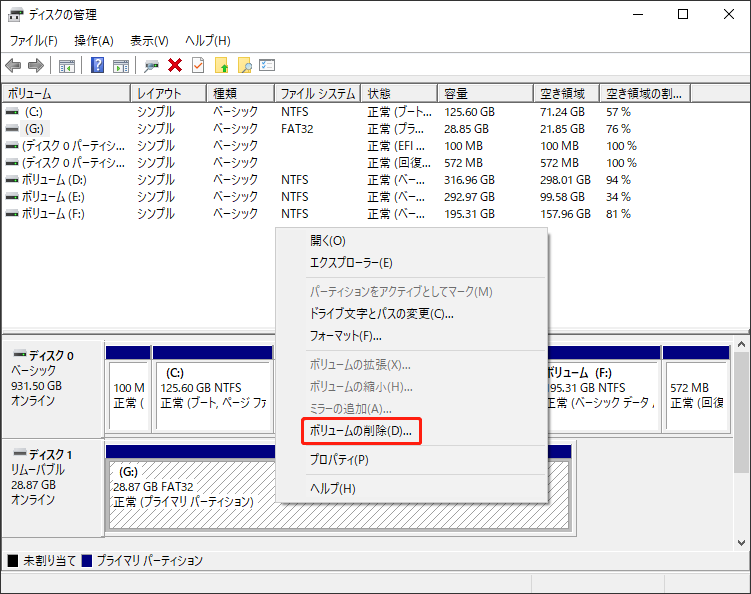
方法3:Diskpartを利用する
また、Windowsのもう一つの組み込みツールであるDiskPartを使用して、FAT32パーティションを削除することもできます。手順は次です。
ステップ1:「Win + R」キーを同時に押して「ファイル名を指定して実行」ボックスを開きます。「cmd」と入力して「Enter」キーを押します。
ステップ2:次のコマンドをそれぞれ入力して実行し、FAT32パーティションを削除します。
- diskpart
- list disk
- selected disk 〇(削除必要のあるFAT32パーティションを含むディスクの番号を〇に置き換えてください)
- list partition
- select partition 〇(〇はFAT32パーティションの番号を指します)
- delete partition
ステップ3:上記のコマンドがすべて完了したら、「exit」と入力して、「コマンドプロンプト」のウィンドウを閉じます。
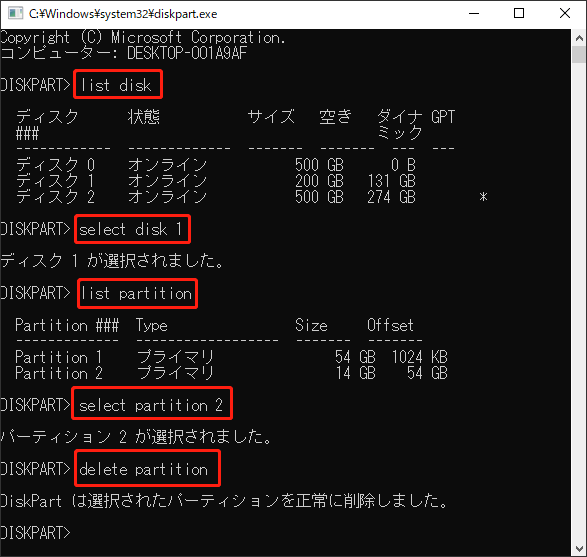
削除されたFAT32パーティションを復元する方法
Windows10/11で誤ってFAT32パーティションを削除してしまったらどうすればいいでしょうか? 心配しないでください。このプロフェッショナルなパーティション回復ソフトウェアであるMiniTool Partition Wizardを使用して、削除されたパーティションでも復元できます。「パーティション復元」の機能は、パーティション損失に対する非常に優れたソリューションです。
MiniTool Partition Wizard Pro Demoクリックしてダウンロード100%クリーン&セーフ
以下の説明に従って、MiniTool Partition Wizard を使用して削除された FAT32 パーティションを復元しましょう。
ステップ1:ソフトウェアを起動してメインインターフェスに入り、FAT32 パーティションの損失があるディスクを右クリックし、ポップアップメニューから「パーティション復元」オプションを選択します。
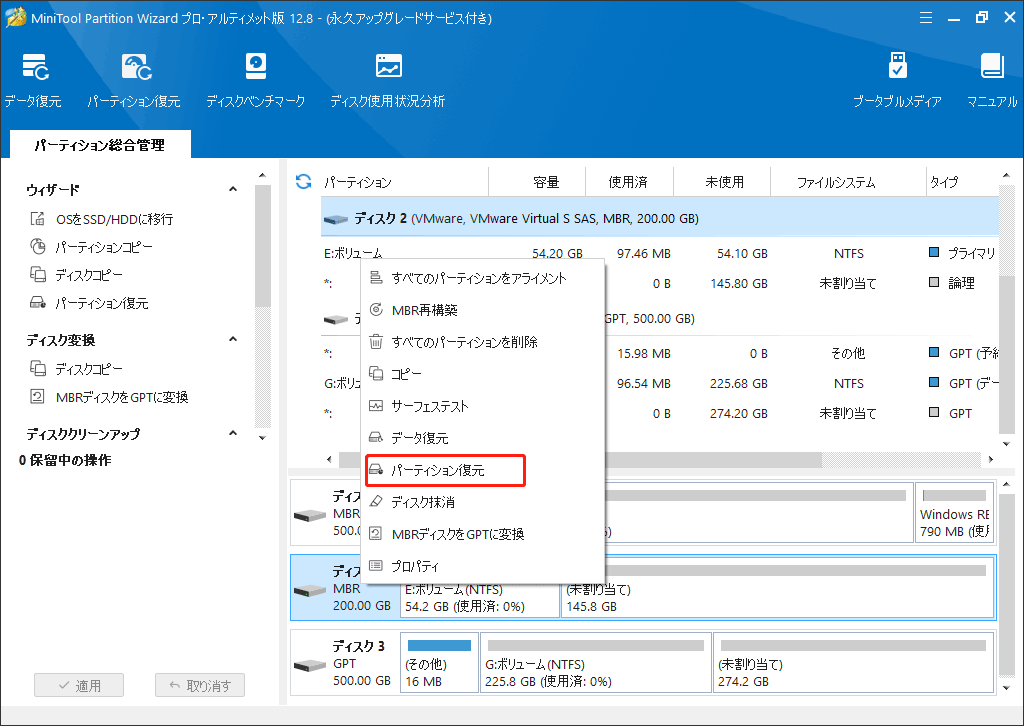
ステップ2:ディスク全体、未割り当て領域、指定範囲からスキャン範囲を選択し、「次へ」ボタンをクリックします。
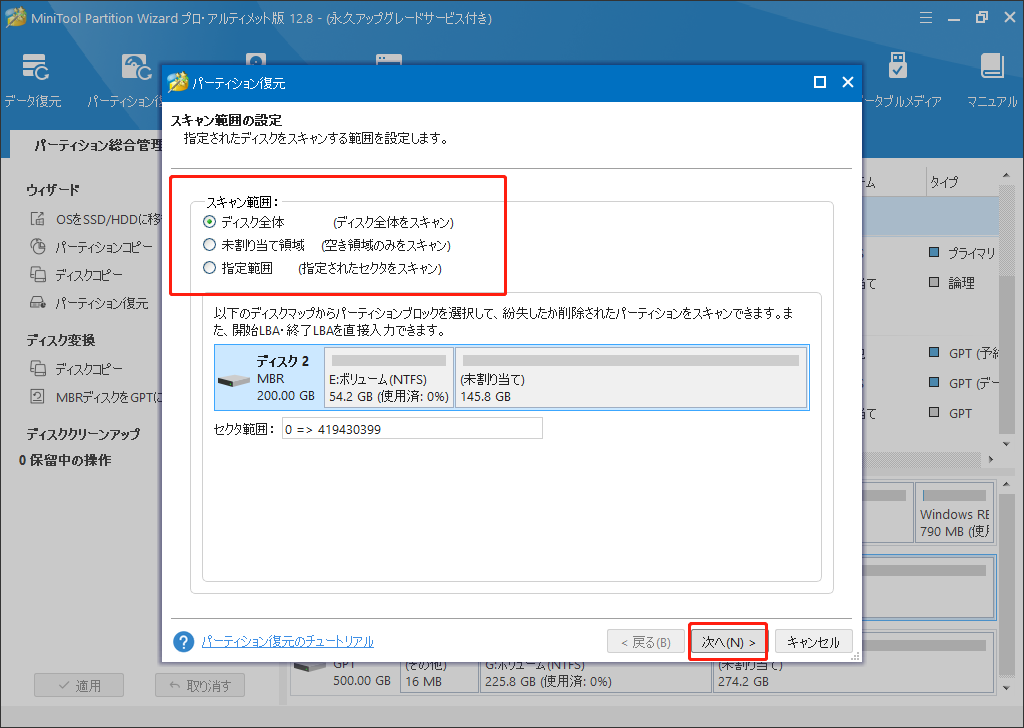
ステップ3:スキャン方法を設定し、「次へ」ボタンをクリックします。
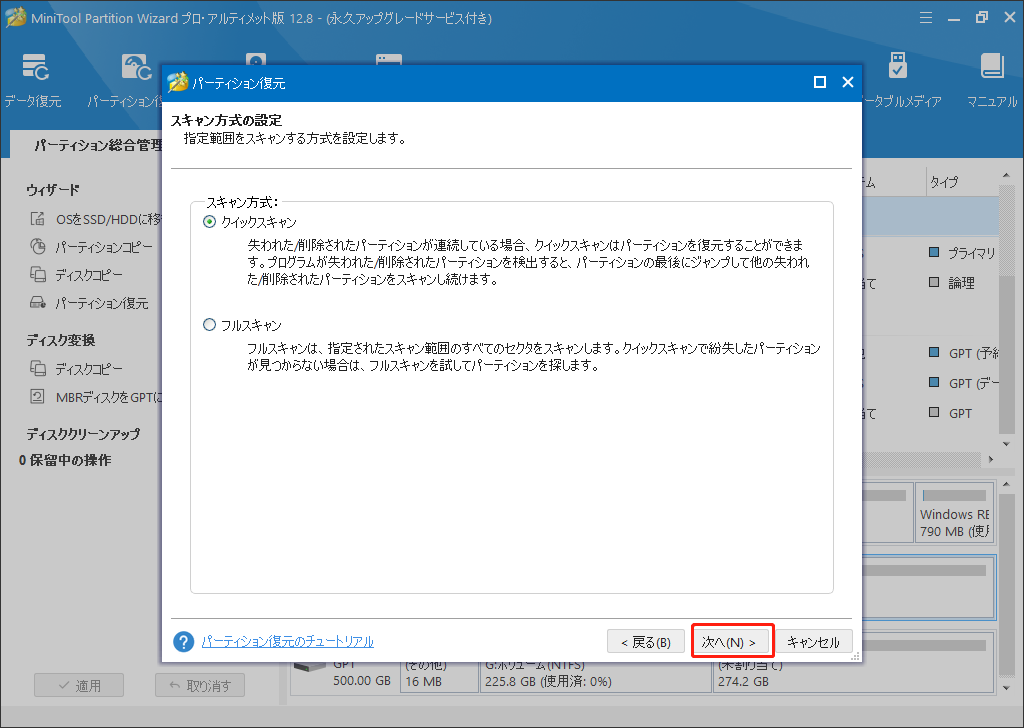
ステップ4:スキャンが終わると、削除されたパーティションと既存のパーティションがすべて表示されます。パーティションの状態が「紛失/削除」である場合、このパーティションは紛失された/削除されたパーティションを示します。パーティション(既存と紛失/削除とも含まれる)をすべてチェックし、「完了」ボタンをクリックしてメインインターフェスに戻ります。
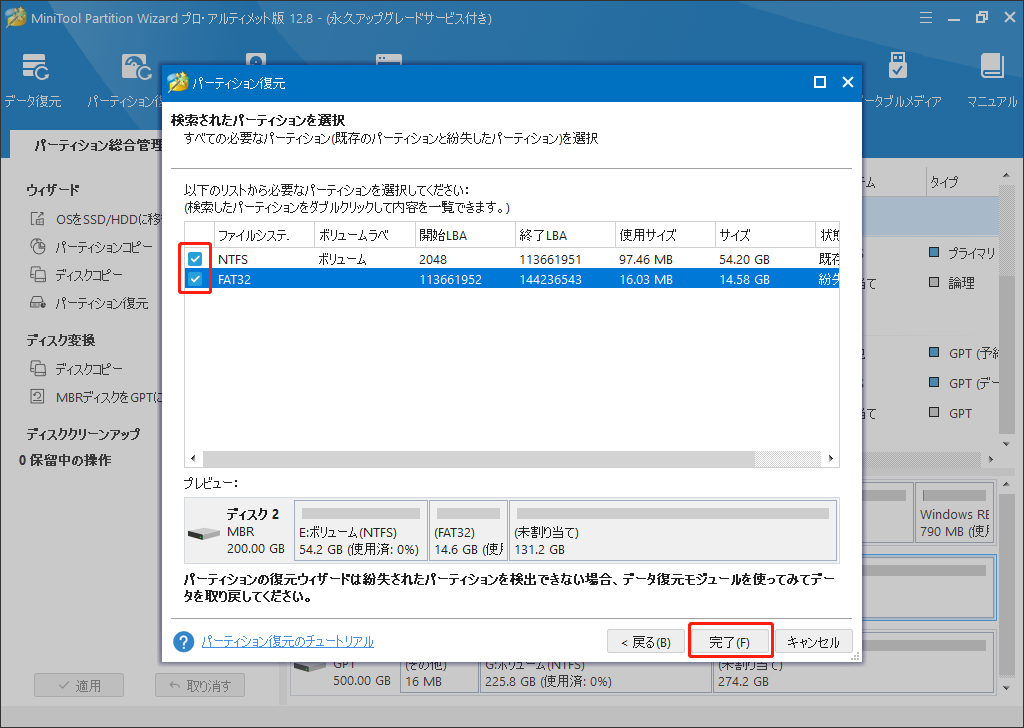
ステップ5:メインインターフェスでは、復元されたFAT32パーティションがプレビューでき、「適用」をクリックして復元を実行します。でも、復元されたFAT32パーティションにドライブ文字がないので、ドライブ文字を割り当てる必要があります。復元したパーティションを右クリックして、「ドライブ文字の変更」を選択するだけです。
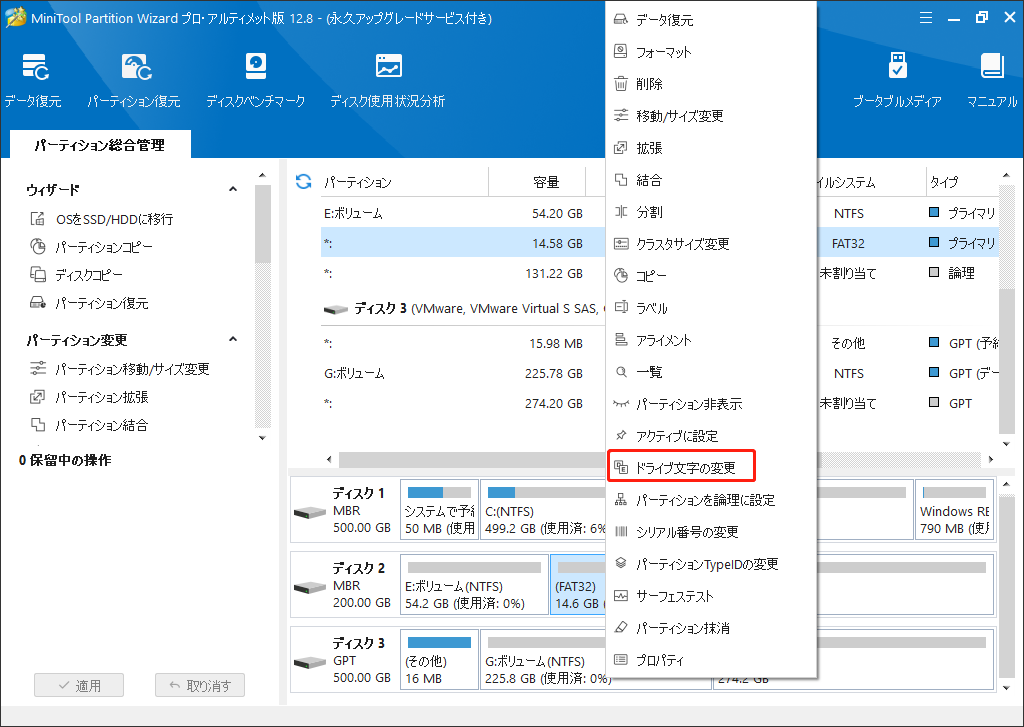
ステップ6:ポップアップボックスでドライブ文字を選択します。次に、「OK」>「適用」をクリックします。これで、復元したパーティションがWindowsファイルエクスプローラーで表示できるようになります。
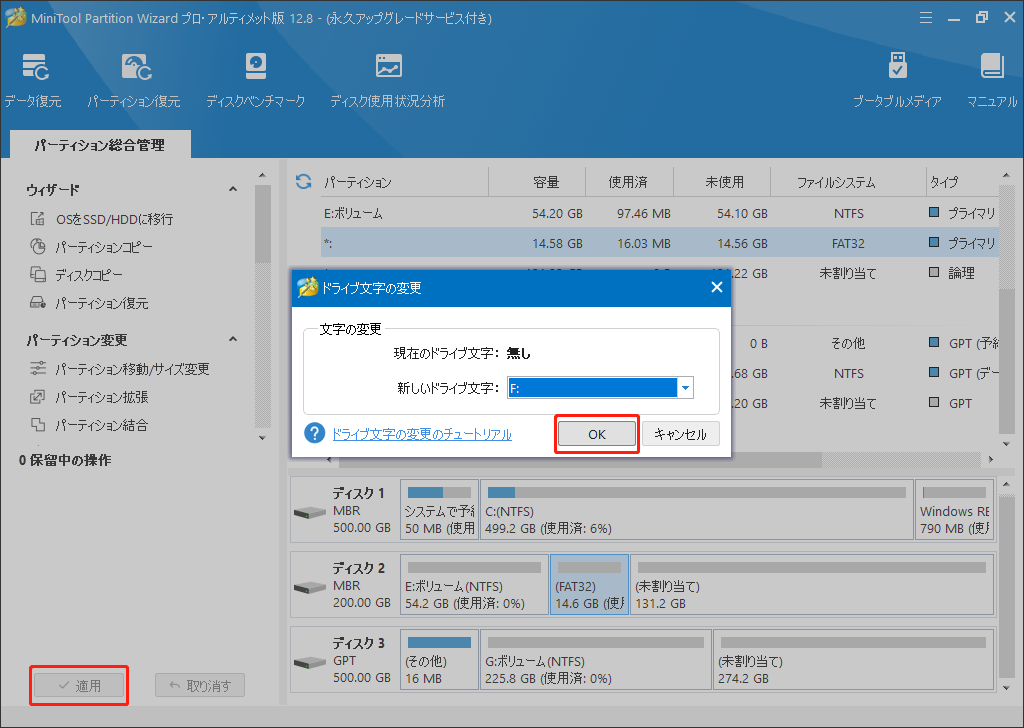
Windows10/11でFAT32パーティションを削除したり復元したりする方法が分かりますか?この記事を読んでみて、詳しいガイドを理解しましょう。Twitterでシェア
結語:
この投稿では、主にWindows 11/10でFAT32パーティションを削除する方法について説明します。MiniTool Partition Wizardを利用すると、数回のクリックで完了できます。また、削除されたFAT32パーティションを復元する方法も紹介します。
MiniTool Partition Wizard の使用中に問題が発生した場合は、[email protected]までお気軽にお問い合わせください、できるだけ早く返信いたします。